金蝶K3单据操作参考手册.docx
《金蝶K3单据操作参考手册.docx》由会员分享,可在线阅读,更多相关《金蝶K3单据操作参考手册.docx(25页珍藏版)》请在冰豆网上搜索。
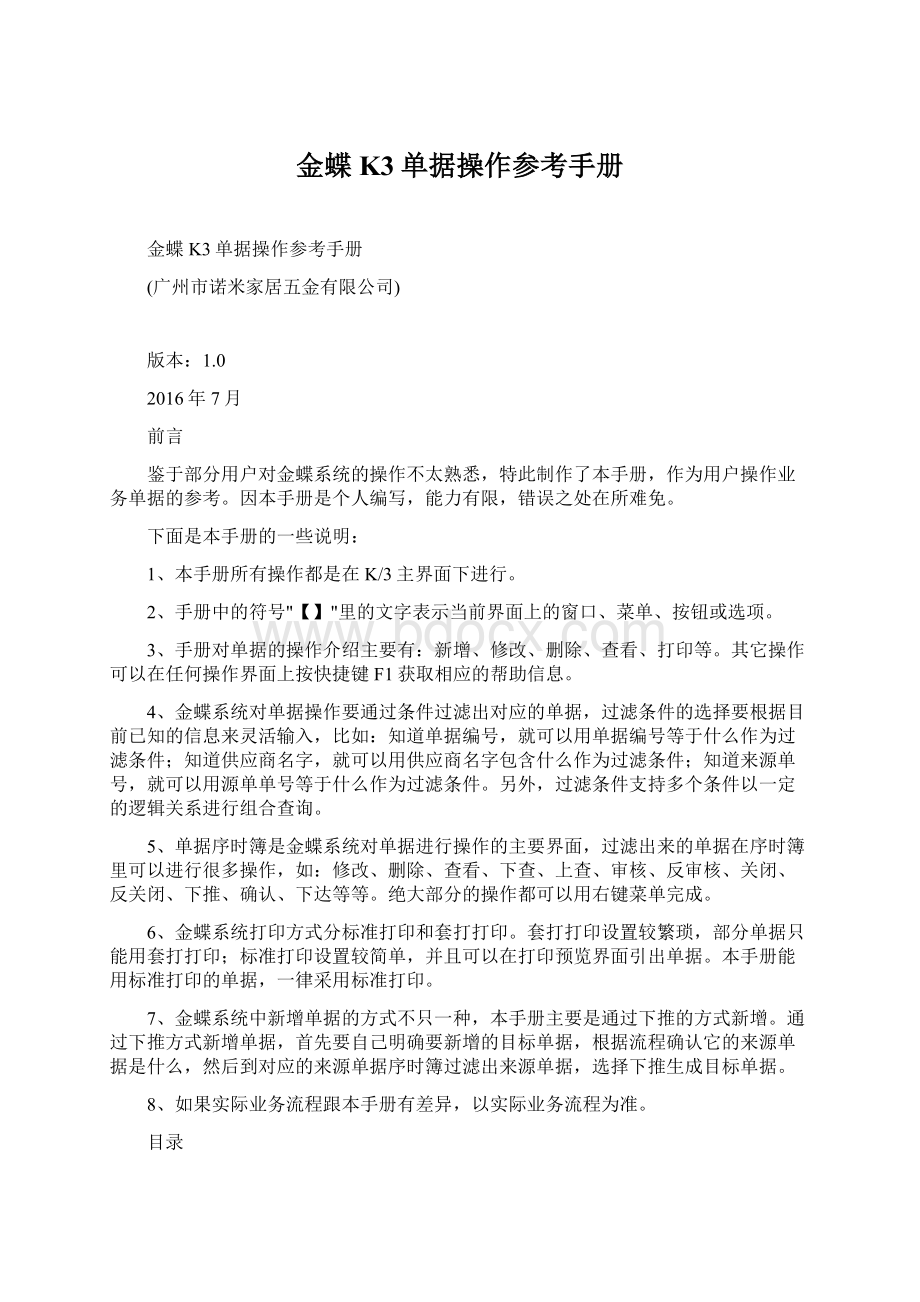
金蝶K3单据操作参考手册
金蝶K3单据操作参考手册
(广州市诺米家居五金有限公司)
版本:
1.0
2016年7月
前言
鉴于部分用户对金蝶系统的操作不太熟悉,特此制作了本手册,作为用户操作业务单据的参考。
因本手册是个人编写,能力有限,错误之处在所难免。
下面是本手册的一些说明:
1、本手册所有操作都是在K/3主界面下进行。
2、手册中的符号"【】"里的文字表示当前界面上的窗口、菜单、按钮或选项。
3、手册对单据的操作介绍主要有:
新增、修改、删除、查看、打印等。
其它操作可以在任何操作界面上按快捷键F1获取相应的帮助信息。
4、金蝶系统对单据操作要通过条件过滤出对应的单据,过滤条件的选择要根据目前已知的信息来灵活输入,比如:
知道单据编号,就可以用单据编号等于什么作为过滤条件;知道供应商名字,就可以用供应商名字包含什么作为过滤条件;知道来源单号,就可以用源单单号等于什么作为过滤条件。
另外,过滤条件支持多个条件以一定的逻辑关系进行组合查询。
5、单据序时簿是金蝶系统对单据进行操作的主要界面,过滤出来的单据在序时簿里可以进行很多操作,如:
修改、删除、查看、下查、上查、审核、反审核、关闭、反关闭、下推、确认、下达等等。
绝大部分的操作都可以用右键菜单完成。
6、金蝶系统打印方式分标准打印和套打打印。
套打打印设置较繁琐,部分单据只能用套打打印;标准打印设置较简单,并且可以在打印预览界面引出单据。
本手册能用标准打印的单据,一律采用标准打印。
7、金蝶系统中新增单据的方式不只一种,本手册主要是通过下推的方式新增。
通过下推方式新增单据,首先要自己明确要新增的目标单据,根据流程确认它的来源单据是什么,然后到对应的来源单据序时簿过滤出来源单据,选择下推生成目标单据。
8、如果实际业务流程跟本手册有差异,以实际业务流程为准。
目录
一、采购申请单3
二、采购订单5
三、收料通知/请检单7
四、退料通知单8
五、外购入库单10
六、销售订单12
七、发货通知单13
八、销售出库单14
九、调拨单16
十、生产任务单18
十一、生产投料单20
十二、生产领料单21
十三、产品入库单23
十四、生产物料报废/补料单24
十五、委外申请单26
十六、委外订单28
十七、委外加工出库单29
十八、委外加工入库单31
十九、物料查询32
二十、库存查询33
二十一、常用快捷键33
一、采购申请单操作
1、新增
①【供应链】--→【采购管理】--→【采购申请】--→【采购申请单-新增】
②填写完整单据必填内容(物料代码、数量、供应商、申请人等)
③【保存】--→【审核】
2、查看
①【供应链】--→【采购管理】--→【采购申请】--→【采购申请单-维护】
②【条件过滤】(输入过滤条件,如:
单据编号等于POREQ000018)
③【采购申请单序时簿】--→选择采购申请单--→【查看】
3、修改
①【供应链】--→【采购管理】--→【采购申请】--→【采购申请单-维护】
②【条件过滤】(输入过滤条件,如:
单据编号等于POREQ000018)
③【采购申请单序时簿】--→选择采购申请单--→右键--→【反审核】
④【修改】--→【保存】--→【审核】
4、删除
①【供应链】--→【采购管理】--→【采购申请】--→【采购申请单-维护】
②【条件过滤】(输入过滤条件,如:
单据编号等于POREQ000018)
③【采购申请单序时簿】--→选择采购申请单--→右键--→【反审核】
④【删除】
5、打印
①首先确保单据是查看或修改状态,然后钩选【文件】--→【使用套打】
②选择【文件】--→【套打设置】
③【打印选项】--→【套打单据】--→选择采购申请单套版
④设置【每张单据打印分录数】(即每页打印多少行)
⑤钩选【打印表格】【打印固定文本】【不打印空白行】【提升表尾】【打印前选择套打模板】
⑥取消钩选【每条记录多张时改变颜色】
⑦【确定】
⑧选择【文件】--→【打印设置】
⑨【纸张】--→选择金蝶纸张大<215mm*278mm>或金蝶纸张小<215mm*139mm>
⑩【方向】--→选择纵向
⑪【页边距】--→上下左右全部设为0
⑫【确定】
⑬【预览】--→【套打选择】--→【打印】--→【选择打印机】--→【确定】
二、采购订单操作
1、新增
①【供应链】--→【采购管理】--→【采购申请】--→【采购申请单-维护】
②【条件过滤】(输入过滤条件,如:
单据编号等于POREQ000018)
③【采购申请单序时簿】--→找到对应的采购申请单
④按住Ctrl键选择需要生成采购订单的物料
⑤【下推】--→【生成采购订单】--→【生成】
⑥输入实际采购数量、单价、金额等内容
⑦填写完整单据必填内容(日期、供应商、部门、业务员等)
⑧【保存】--→【审核】
2、查看
①【供应链】--→【采购管理】--→【采购订单】--→【采购订单-维护】
②【条件过滤】(输入过滤条件,如:
单据编号等于POORD000008)
③【采购订单序时簿】--→选择采购订单--→【查看】
3、修改
①【供应链】--→【采购管理】--→【采购订单】--→【采购订单-维护】
②【条件过滤】(输入过滤条件,如:
单据编号等于POORD000008)
③【采购订单序时簿】--→选择采购订单--→右键--→【反审核】
④【修改】--→【保存】--→【审核】
4、删除
①【供应链】--→【采购管理】--→【采购订单】--→【采购订单-维护】
②【条件过滤】(输入过滤条件,如:
单据编号等于POORD000008)
③【采购订单序时簿】--→选择采购订单--→右键--→【反审核】
④【删除】
5、打印
①首先确保单据是查看或修改状态,然后钩选【文件】--→【使用套打】
②选择【文件】--→【套打设置】
③【打印选项】--→【打印选用套版类型】--→选择【使用标准打印模板】
④钩选【打印前选择套打模板】
⑤【确定】
⑥【预览】--→【套打选择】--→选择打印套版--→【确定】
⑦【打印文档】--→选择打印机--→【打印】
三、收料通知/请检单操作
1、新增
①【供应链】--→【采购管理】--→【采购订单】--→【采购订单-维护】
②【条件过滤】(输入过滤条件,如:
单据编号等于POORD000008)
③【采购订单序时簿】--→找到对应的采购订单
④按住Ctrl键选择需要生成收料通知单的物料
⑤【下推】--→【生成收料通知/请检单】--→【生成】
⑥输入实际收料数量等内容
⑦填写完整单据必填内容(日期、部门、业务员等)
⑧【保存】--→【审核】
2、查看
①【供应链】--→【采购管理】--→【收料通知】--→【收料通知/请检单-维护】
②【条件过滤】(输入过滤条件,如:
单据编号等于DD000008)
③【收料通知/请检单序时簿】--→选择收料通知/请检单--→【查看】
3、修改
①【供应链】--→【采购管理】--→【收料通知】--→【收料通知/请检单-维护】
②【条件过滤】(输入过滤条件,如:
单据编号等于DD000008)
③【收料通知/请检单序时簿】--→选择收料通知/请检单--→右键--→【反审核】
④【修改】--→【保存】--→【审核】
4、删除
①【供应链】--→【采购管理】--→【收料通知】--→【收料通知/请检单-维护】
②【条件过滤】(输入过滤条件,如:
单据编号等于DD000008)
③【收料通知/请检单序时簿】--→选择收料通知/请检单--→右键--→【反审核】
④【删除】
5、打印
①首先确保单据是查看或修改状态,然后钩选【文件】--→【使用套打】
②选择【文件】--→【套打设置】
③【打印选项】--→【打印选用套版类型】--→选择【使用标准打印模板】
④钩选【打印前选择套打模板】
⑤【确定】
⑥【预览】--→【套打选择】--→选择打印套版--→【确定】
⑦【打印文档】--→选择打印机--→【打印】
四、退料通知单操作
1、新增
①【供应链】--→【采购管理】--→【收料通知】--→【收料通知/请检单-维护】
②【条件过滤】(输入过滤条件,如:
单据编号等于DD000008)
③【收料通知/请检单序时簿】--→找到对应的收料通知/请检单
④按住Ctrl键选择需要生成退料通知单的物料
⑤【下推】--→【生成退料通知单】--→【生成】
⑥输入实际退料数量等内容
⑦填写完整单据必填内容(日期、部门、业务员等)
⑧【保存】--→【审核】
2、查看
①【供应链】--→【采购管理】--→【退料通知】--→【退料通知单-维护】
②【条件过滤】(输入过滤条件,如:
单据编号等于POOUT000002)
③【退料通知单序时簿】--→选择退料通知单--→【查看】
3、修改
①【供应链】--→【采购管理】--→【退料通知】--→【退料通知单-维护】
②【条件过滤】(输入过滤条件,如:
单据编号等于POOUT000002)
③【退料通知单序时簿】--→选择退料通知单--→右键--→【反审核】
④【修改】--→【保存】--→【审核】
4、删除
①【供应链】--→【采购管理】--→【退料通知】--→【退料通知单-维护】
②【条件过滤】(输入过滤条件,如:
单据编号等于DD000008)
③【退料通知单序时簿】--→选择退料通知单--→右键--→【反审核】
④【删除】
5、打印
①首先确保单据是查看或修改状态,然后钩选【文件】--→【使用套打】
②选择【文件】--→【套打设置】
③【打印选项】--→【打印选用套版类型】--→选择【使用标准打印模板】
④钩选【打印前选择套打模板】
⑤【确定】
⑥【预览】--→【套打选择】--→选择打印套版--→【确定】
⑦【打印文档】--→选择打印机--→【打印】
五、外购入库单操作
1、新增
1.1蓝字(入库)
①【供应链】--→【采购管理】--→【采购订单】--→【采购订单-维护】
②【条件过滤】(输入过滤条件,如:
单据编号等于POORD000008)
③【采购订单序时簿】--→找到对应的采购订单
④按住Ctrl键选择需要生成外购入库单的物料
⑤【下推】--→【生成外购入库单】--→【生成】
⑥输入实际入库数量、单价、金额、批号等内容
⑦填写完整单据必填内容(日期、供应商、保管、验收等)
⑧【保存】--→【审核】
1.2红字(退货)
①【供应链】--→【采购管理】--→【外购入库】--→【外购入库单-维护】
②【条件过滤】(输入过滤条件,如:
单据编号等于WIN000006)
③【外购入库单序时簿】--→找到对应的外购入库单
④按住Ctrl键选择需要生成红字外购入库单的物料
⑤【下推】--→【生成外购入库】--→【生成】
⑥输入实际退货数量等内容
⑦填写完整单据必填内容
⑧【保存】--→【审核】
2、查看
①【供应链】--→【采购管理】--→【外购入库】--→【外购入库单-维护】
②【条件过滤】(输入过滤条件,如:
单据编号等于WIN000006)
③【外购入库单序时簿】--→选择外购入库单--→【查看】
3、修改
①【供应链】--→【采购管理】--→【外购入库】--→【外购入库单-维护】
②【条件过滤】(输入过滤条件,如:
单据编号等于WIN000006)
③【外购入库单序时簿】--→选择外购入库单--→右键--→【反审核】
④【修改】--→【保存】--→【审核】
4、删除
①【供应链】--→【采购管理】--→【外购入库】--→【外购入库单-维护】
②【条件过滤】(输入过滤条件,如:
单据编号等于WIN000006)
③【外购入库单序时簿】--→选择外购入库单--→右键--→【反审核】
④【删除】
5、打印
①首先确保单据是查看或修改状态,然后钩选【文件】--→【使用套打】
②选择【文件】--→【套打设置】
③【打印选项】--→【打印选用套版类型】--→选择【使用标准打印模板】
④钩选【打印前选择套打模板】
⑤【确定】
⑥【预览】--→【套打选择】--→选择打印套版--→【确定】
⑦【打印文档】--→选择打印机--→【打印】
六、销售订单操作
1、新增
①【供应链】--→【销售管理】--→【销售订单】--→【销售订单-新增】
②填写完整单据必填内容(产品代码、数量、单价、交货日期、单据类型、购货单位、部门、业务员等)
③【保存】--→【审核】
2、查看
①【供应链】--→【销售管理】--→【销售订单】--→【销售订单-维护】
②【条件过滤】(输入过滤条件,如:
单据编号等于SEORD000003)
③【销售订单序时簿】--→选择销售订单--→【查看】
3、修改
①【供应链】--→【销售管理】--→【销售订单】--→【销售订单-维护】
②【条件过滤】(输入过滤条件,如:
单据编号等于SEORD000003)
③【销售订单序时簿】--→选择销售订单--→右键--→【反审核】
④【修改】--→【保存】--→【审核】
4、删除
①【供应链】--→【销售管理】--→【销售订单】--→【销售订单-维护】
②【条件过滤】(输入过滤条件,如:
单据编号等于SEORD000003)
③【销售订单序时簿】--→选择销售订单--→右键--→【反审核】
④【删除】
5、打印
①首先确保单据是查看或修改状态,然后钩选【文件】--→【使用套打】
②选择【文件】--→【套打设置】
③【打印选项】--→【打印选用套版类型】--→选择【使用标准打印模板】
④钩选【打印前选择套打模板】
⑤【确定】
⑥【预览】--→【套打选择】--→选择打印套版--→【确定】
⑦【打印文档】--→选择打印机--→【打印】
七、发货通知单操作
1、新增
①【供应链】--→【销售管理】--→【销售订单】--→【销售订单-维护】
②【条件过滤】(输入过滤条件,如:
单据编号等于SEORD000003)
③【销售订单序时簿】--→找到对应的销售订单
④按住Ctrl键选择需要生成发货通知单的物料
⑤【下推】--→【生成发货通知】--→【生成】
⑥输入实际发货数量、批号、仓库等内容
⑦填写完整单据必填内容(日期、购货单位、单据类型、部门、业务员等)
⑧【保存】--→【审核】
2、查看
①【供应链】--→【销售管理】--→【发货通知】--→【发货通知单-维护】
②【条件过滤】(输入过滤条件,如:
单据编号等于SEOUT000002)
③【发货通知单序时簿】--→选择发货通知单--→【查看】
3、修改
①【供应链】--→【销售管理】--→【发货通知】--→【发货通知单-维护】
②【条件过滤】(输入过滤条件,如:
单据编号等于SEOUT000002)
③【发货通知单序时簿】--→选择发货通知单--→右键--→【反审核】
④【修改】--→【保存】--→【审核】
4、删除
①【供应链】--→【销售管理】--→【发货通知】--→【发货通知单-维护】
②【条件过滤】(输入过滤条件,如:
单据编号等于SEOUT000002)
③【发货通知单序时簿】--→选择发货通知单--→右键--→【反审核】
④【删除】
5、打印
①首先确保单据是查看或修改状态,然后钩选【文件】--→【使用套打】
②选择【文件】--→【套打设置】
③【打印选项】--→【打印选用套版类型】--→选择【使用标准打印模板】
④钩选【打印前选择套打模板】
⑤【确定】
⑥【预览】--→【套打选择】--→选择打印套版--→【确定】
⑦【打印文档】--→选择打印机--→【打印】
八、销售出库单操作
1、新增
1.1蓝字(出库)
①【供应链】--→【销售管理】--→【发货通知】--→【发货通知单-维护】
②【条件过滤】(输入过滤条件,如:
单据编号等于SEOUT000002)
③【发货通知单序时簿】--→找到对应的发货通知单
④按住Ctrl键选择需要生成销售出库单的物料
⑤【下推】--→【生成销售出库】--→【生成】
⑥输入实际出库数量、批号等内容
⑦填写完整单据必填内容(日期、购货单位、单据类型、部门、业务员等)
⑧【保存】--→【审核】
1.2红字(返修、退货)
①【供应链】--→【销售管理】--→【销售出库】--→【销售出库单-维护】
②【条件过滤】(输入过滤条件,如:
单据编号等于XOUT000006)
③【销售出库单序时簿】--→找到对应的销售出库单
④按住Ctrl键选择需要生成红字销售出库单的物料
⑤【下推】--→【生成销售出库】--→【生成】
⑥输入实际返修/退货数量等内容
⑦填写完整单据必填内容
⑧【保存】--→【审核】
2、查看
①【供应链】--→【销售管理】--→【销售出库】--→【销售出库单-维护】
②【条件过滤】(输入过滤条件,如:
单据编号等于XOUT000006)
③【销售出库单序时簿】--→选择销售出库单--→【查看】
3、修改
①【供应链】--→【销售管理】--→【销售出库】--→【销售出库单-维护】
②【条件过滤】(输入过滤条件,如:
单据编号等于XOUT000006)
③【销售出库单序时簿】--→选择销售出库单--→右键--→【反审核】
④【修改】--→【保存】--→【审核】
4、删除
①【供应链】--→【销售管理】--→【销售出库】--→【销售出库单-维护】
②【条件过滤】(输入过滤条件,如:
单据编号等于XOUT000006)
③【销售出库单序时簿】--→选择销售出库单--→右键--→【反审核】
④【删除】
5、打印
①首先确保单据是查看或修改状态,然后钩选【文件】--→【使用套打】
②选择【文件】--→【套打设置】
③【打印选项】--→【打印选用套版类型】--→选择【使用标准打印模板】
④钩选【打印前选择套打模板】
⑤【确定】
⑥【预览】--→【套打选择】--→选择打印套版--→【确定】
⑦【打印文档】--→选择打印机--→【打印】
九、调拨单操作
1、新增
①【供应链】--→【仓存管理】--→【仓库调拨】--→【调拨单-新增】
②填写完整单据必填内容(物料代码、调出仓库、调入仓库、验收、保管等)
③【保存】--→【审核】
2、查看
①【供应链】--→【仓存管理】--→【仓库调拨】--→【调拨单-维护】
②【条件过滤】(输入过滤条件,如:
单据编号等于CHG000006)
③【仓库调拨序时簿】--→选择调拨单--→【查看】
3、修改
①【供应链】--→【仓存管理】--→【仓库调拨】--→【调拨单-维护】
②【条件过滤】(输入过滤条件,如:
单据编号等于CHG000006)
③【仓库调拨序时簿】--→选择调拨单--→右键--→【反审核】
④【修改】--→【保存】--→【审核】
4、删除
①【供应链】--→【仓存管理】--→【仓库调拨】--→【调拨单-维护】
②【条件过滤】(输入过滤条件,如:
单据编号等于CHG000006)
③【仓库调拨序时簿】--→选择调拨单--→右键--→【反审核】
④【删除】
5、打印
①首先确保单据是查看或修改状态,然后钩选【文件】--→【使用套打】
②选择【文件】--→【套打设置】
③【打印选项】--→【套打单据】--→选择调拨单套版
④设置【每张单据打印分录数】(即每页打印多少行)
⑤钩选【打印表格】【打印固定文本】【不打印空白行】【提升表尾】【打印前选择套打模板】
⑥取消钩选【每条记录多张时改变颜色】
⑦【确定】
⑧选择【文件】--→【打印设置】
⑨【纸张】--→选择金蝶纸张大<215mm*278mm>或金蝶纸张小<215mm*139mm>
⑩【方向】--→选择纵向
⑪【页边距】--→上下左右全部设为0
⑫【确定】
⑬【预览】--→【套打选择】--→【打印】--→【选择打印机】--→【确定】
十、生产任务单操作
1、新增
①【生产管理】--→【生产任务管理】--→【生产任务】--→【生产任务单-新增】
②填写完整单据必填内容(物料代码、计划生产数量、生产车间、开工日期、完工日期、生产类型<返工的生产类型选择:
返工>、工序等)
③【保存】
④【确认】(自动生成未审核的生产投料单)
⑤【下达】(自动审核生产投料单)
2、查看
①【生产管理】--→【生产任务管理】--→【生产任务】--→【生产任务单-维护】
②【条件过滤】(输入过滤条件,如:
编号等于WORK000125)
③【生产任务单序时簿】--→选择生产任务单--→【查看】
3、修改
①【生产管理】--→【生产任务管理】--→【生产任务】--→【生产任务单-维护】
②【条件过滤】(输入过滤条件,如:
编号等于WORK000125)
③【生产任务单序时簿】--→选择生产任务单--→右键
④【任务单状态】--→【反下达至计划】(计划状态的生产任务单才可以修改)
⑤【修改】--→【确认】--→【下达】
4、删除
①【生产管理】--→【生产任务管理】--→【生产任务】--→【生产任务单-维护】
②【条件过滤】(输入过滤条件,如:
编号等于WORK000125)
③【生产任务单序时簿】--→选择生产任务单--→右键
④【任务单状态】--→【反下达至计划】(计划状态的生产任务单才可以删除)
⑤【删除】
5、任务单分割
①【生产管理】--→【生产任务管理】--→【生产任务】--→【生产任务单-维护】
②【条件过滤】(输入过滤条件,如:
编号等于WORK000125)
③【生产任务单序时簿】--→选择生产任务单
④点击菜单【编辑】--→【任务单分割】
⑤在第一行输入要分割的【生产数量】
⑥把鼠标点到第一行最后一个单元格上按回车键
⑦系统自动添加一行,并把剩下的生产数量填入
⑧确认无误后点【下一步】--→【完成】
6、生成下级任务单
①【生产管理】--→【生产任务管理】--→【生产任务】--→【生产任务单-维护】
②【条件过滤】(输入过滤条件,如:
编号等于WORK000125)
③【生产任务单序时簿】--→选择生产任务单--→右键--→【生成下级任务单】
7、打印
①首先确保单据是查看或修改状态,然后钩选【文件】--→【使用套打】
②选择【文件】--→【套打设置】
③【打印选项】--→【套打单据】--→选择生产任务单套版
④设置【每张单据打印分录数】(即每页打印多少行)
⑤钩选【打印表格】【打印固定文本】【不打印空白行】【提升表尾】【打印前选择套打模板】
⑥取消钩选【每条记录多张时改变颜色】
⑦【确定】
⑧选择【文件】--→【打印设置】
⑨【纸张】--→选择金蝶纸张大<215mm*278mm>或金蝶纸张小<215mm*139mm>
⑩【方向】--→选择纵向
⑪【页边距】--→上下左右全部设为0
⑫【确定】
⑬【预览】--→【套打选择】--→【打印】--→【选择打印机】--→【确定】
十一、生产投料单操作
1、查询
①【生产管理】--→【生产任务管理】--→【生产投料】--→【生产投料单-维护】
②【条件过滤】(输入过滤条件,如:
生产/委外订单号等于WORK000125)
③【生产投料单序时簿】--→选择生产投料单--→【查看】
2、打印
①首先确保单据是查看或修改状态,然后钩选【文件】--→【使用套打】
②选